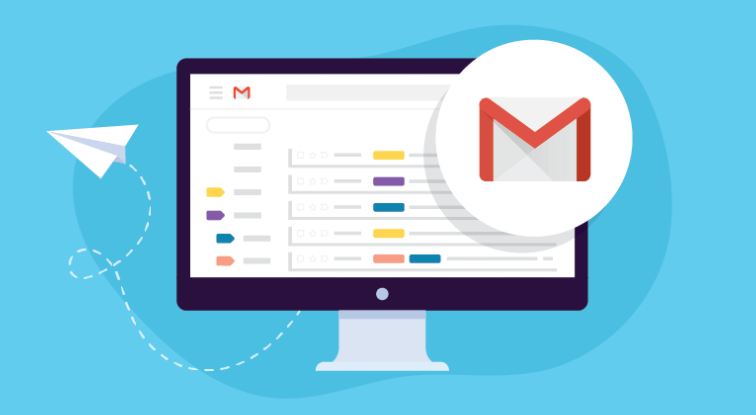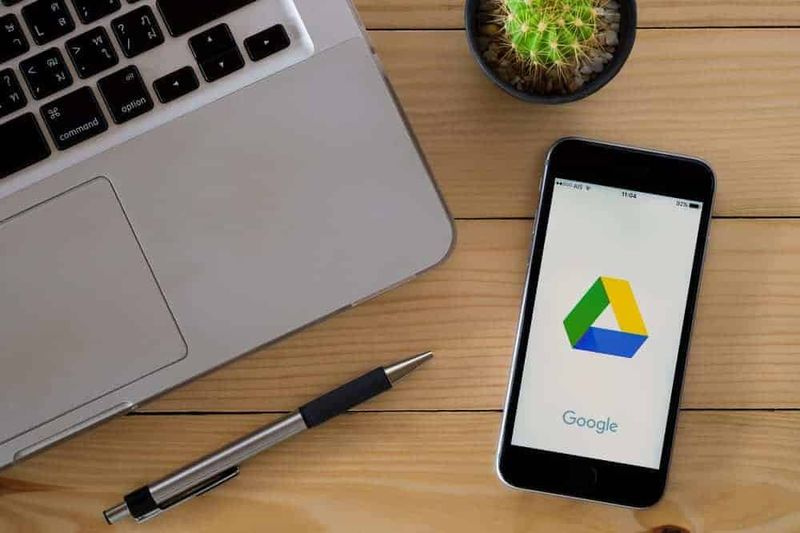Google Classroomin poistaminen

Tämä S Zone opettaa sinulle, kuinka voit poistaa Google-luokkahuoneen. Opas kattaa vaiheet Google-luokkahuoneen poistamiseksi PC:stä, iPhonesta tai Androidista.
Laajenna alla Selaa viestien aiheita siirtyäksesi suoraan aiheeseen.
minecraft tappaa kaikki lepakot
Selaa viestien aiheita
- Google Classroomin poistaminen PC:stä tai Macista
- Google Classroomin poistaminen Androidista tai iPhonesta
Google Classroomin poistaminen PC:stä tai Macista

- Avata Classroom.Google.com PC- tai Mac-tietokoneesi selaimesta.
- Kirjaudu sitten sisään Google-tilillä. Kaikki luomasi luokkahuoneet tulevat näkyviin.
- Arkistoidaksesi luokkahuoneen, napsauta luokkahuonevalikkoa (3 pistettä luokkahuoneen oikeassa yläkulmassa). Napsauta sitten näytetyistä vaihtoehdoista Arkisto . Saat ponnahdusikkunan, jossa pyydetään vahvistamaan toiminto.

- Napsauta arkiston vahvistusponnahdusikkunan oikeassa alakulmassa Arkisto . Luokkahuone siirretään Arkiston luokkahuone kansio.

- Voit poistaa Google Classroomin pysyvästi napsauttamalla Google Classroom -valikkokuvaketta (kolme riviä sivun vasemmassa yläkulmassa).

- Napsauta näyttöön tulevissa valikon vaihtoehdoissa Arkistoidut luokat .

- Napsauta sitten poistettavan luokan oikeasta yläkulmasta kolmea pistettä (luokkahuonevalikko) ja valitse Poistaa . Sinun on vahvistettava pysyvä poisto.

- Lopuksi Google-luokkahuoneen poistaminen pysyvästi Arkistoidut luokat , napsauta ponnahdusikkunan oikeassa alakulmassa Poistaa .

Google Classroomin poistaminen Androidista tai iPhonesta

- Avaa Google Classroom -sovellus Android-laitteellasi tai iPhonellasi. Google Classroomisi näytetään.
 Et voi poistaa Google Classroomia suoraan. Sinun on ensin arkistoitava luokkahuone ja poistettava se sitten Arkistoidut luokat kansio.
Et voi poistaa Google Classroomia suoraan. Sinun on ensin arkistoitava luokkahuone ja poistettava se sitten Arkistoidut luokat kansio.- Napauta poistettavan luokan oikeassa yläkulmassa olevaa valikkoa (3 pistettä). Napauta sitten näytetyissä valikon vaihtoehdoissa Arkisto . Saat arkiston vahvistuksen ponnahdusikkunan.

- Napauta vahvistusponnahdusikkunan oikeassa alakulmassa Arkisto . Google Classroom siirretään Arkistoidut luokat kansio.

- Päästäksesi Arkistoidut luokat kansiota, napauta sovelluksen vasemmassa yläkulmassa sovelluksen valikkoa (3 riviä).

- Napauta sitten sovelluksen valikon vaihtoehdoista Arkistoidut luokat . Kaikki arkistoidut luokat tulevat näkyviin.

- Napauta poistettavan luokan oikeassa yläkulmassa luokkahuoneen valikkoa (3 pistettä) ja napauta sitten Poistaa . Sinun on vahvistettava poistotoiminto.

- Lopuksi Google-luokkahuoneen poistaminen pysyvästi Arkistoidut luokat , napauta ponnahdusikkunan oikeassa alakulmassa Poistaa .

Voit käyttää kahta tässä S-vyöhykkeessä käsiteltyä menetelmää Google-luokkahuoneen poistamiseen! Toivottavasti tästä S-alueesta oli apua. Jos koit sen hyödylliseksi, äänestä ystävällisesti Joo Oliko tämä viesti Hyödyllinen kysymys alla.
Vaihtoehtoisesti voit esittää kysymyksen, jättää kommentin tai antaa palautetta Jätä vastaus -lomakkeella, joka löytyy tämän sivun lopusta.
Lopuksi, lisää online-opiskelutyökaluja S-alueisiin vieraile Online Study Tools & Apps -sivullamme.
titanfall 2 ei lataudu